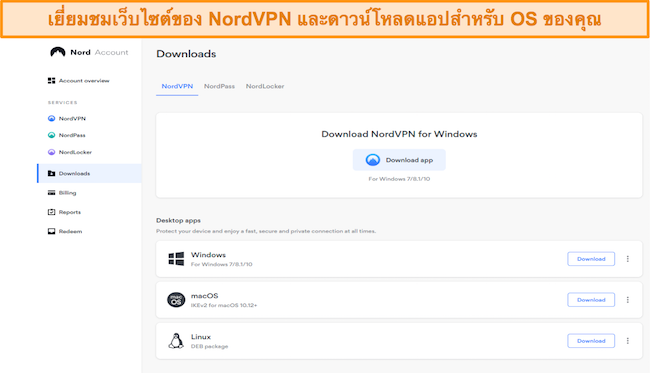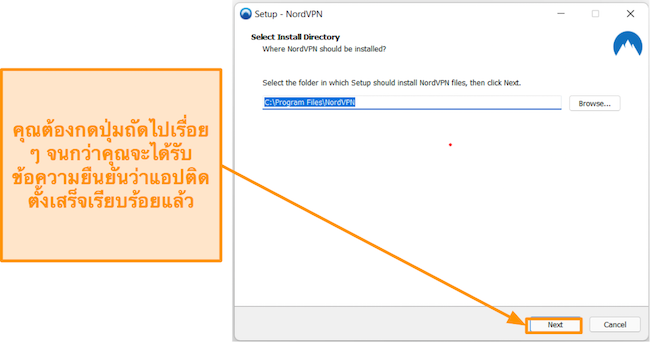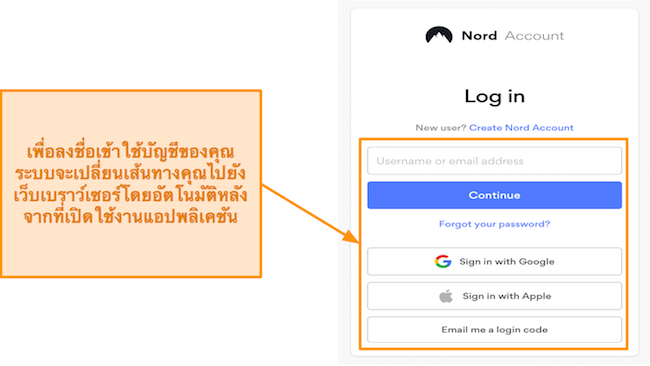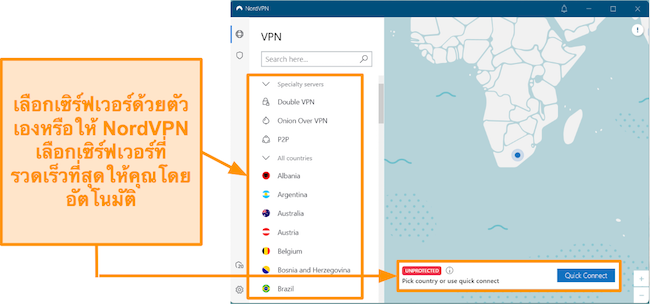หลังจากที่ได้เปรียบเทียบ VPN เหล่านี้ เราได้ผู้ชนะแล้ว!
| ผู้ให้บริการ VPN |
|
 |
|---|---|---|
| การลดความเร็วในการดาวน์โหลด | 36% (UK) | 19% (UK) |
| การลดความเร็วในการอัพโหลด | 22% (FRA) | 17% (FRA) |
| เวลา Ping ไปยัง Google.com | 309.29ms | 25ms |
| เวลาเฉลี่ยในการเชื่อมต่อ (วินาที) | 13ms | 9ms |
| สามารถหลบหลีกการบล็อคได้สำเร็จสำหรับ |
|
|
| เยี่ยมชมเว็บไซต์ | เยี่ยมชมเว็บไซต์ |
ความเร็วถือเป็นปัจจัยที่สำคัญเมื่อเลือก VPN ซึ่งความเร็วในการใช้ VPN จะมาพร้อมกับค่าใช้ที่เพิ่มมากขึ้น อย่างไรก็ตามยิ่ง VPN มีความเร็วมากเท่าใด คุณยิ่งจะสามารถเข้าใกล้ความเร็วสูงสุดของเน็ตเวิร์คของคุณได้มากเท่านั้น เวลา Ping มีความสำคัญเทียบเท่ากับความเร็วในการดาวน์โหลด/อัพโหลดสำหรับการสตรีมมิ่ง เนื่องจากมีความเกี่ยวข้องกับความเร็วในการรับข้อมูล เวลา ping ที่น้อยกว่าและแบนด์วิธในการดาวน์โหลดที่สูงจะช่วยให้การสตรีมมิ่งเป็นไปได้อย่างไม่มีสะดุด การใช้เวลาในการเชื่อมต่อที่สั้นกว่าจะช่วยป้องกันความวุ่นวาย ส่วนการเชื่อมต่อที่เสถียรถือเป็นสิ่งที่สำคัญอย่างยิ่งสำหรับการสตรีมมิ่งหรือทำกิจกรรมใด ๆ ที่ความเป็นส่วนตัวเป็นสิ่งสำคัญ
| ผู้ให้บริการ VPN |
|
 |
|---|---|---|
| ตำแหน่งของเซิฟเวอร์ | 2606 | 60 |
| ประเทศที่ตั้งเซิฟเวอร์ | 100 | 60 |
| IP Address | 1,300+ | 5,201+ |
| การสลับเซิฟเวอร์แบบไดนามิค | ||
| เยี่ยมชมเว็บไซต์ | เยี่ยมชมเว็บไซต์ |
เซิฟเวอร์จำนวนมากจะหมายถึงความแออัดที่น้อยลงและความเร็วที่มากยิ่งขึ้น ตำแหน่งที่มากยิ่งขึ้นจะเพิ่มตัวเลือกที่มากยิ่งขึ้น แต่คุณก็ควรตรวจสอบพื้นที่ที่คุณต้องการปลดบล็อกเว็บไซต์ การมี IP addresses จำนวนมากจะช่วยในเรื่องความเป็นส่วนตัว ในขณะที่การสลับเซิฟเวอร์แบบไดนามิคจะเป็นตัวที่ทำให้ประสิทธิภาพการทำงานที่ดียิ่งขึ้นและติดตามได้ยากยิ่งขึ้น
| ผู้ให้บริการ VPN |
|
 |
|---|---|---|
| ระยะเวลาในการตอบอีเมล | 14 | 3 |
| ช่วยเหลือ 24/7 | ||
| การแชท | ||
| ฐานความรู้ | ||
| วิดีโอแนะนำการใช้งาน | ||
| เยี่ยมชมเว็บไซต์ | เยี่ยมชมเว็บไซต์ |
ถึงแม้ว่าผู้คนส่วนใหญ่จะคิดว่าการช่วยเหลือที่ดีมีความจำเป็นเฉพาะในช่วงการติดตั้ง VPN แต่จริง ๆ แล้วก็อาจมีอย่างอื่นที่ท่านอาจต้องการความช่วยเหลือนี้ได้เช่นกัน เช่น การเชื่อมต่อไปยังเซิฟเวอร์บางแห่ง การเปลี่ยนโปรโตคอล และการปรับค่า VPN บนเราท์เตอร์ เป็นต้น เราได้ตรวจสอบ VPN แต่ละตัวเพื่อดูว่ามีการช่วยเหลือเวลาใดบ้าง (ถึงแม้ในช่วงกลางดึก), ระยะเวลาที่พวกเขาตอบสนอง และพวกเขาได้ตอบคำถามเราหรือไม่
CyberGhost มีแอปเฉพาะสำหรับอุปกรณ์หลักทั้งหมด เช่น Android, iOS, Windows, Mac, Linux และอื่น ๆ อีกมากมาย (พร้อมให้บริการในภาษาไทย) แถมคุณยังสามารถดาวน์โหลดส่วนขยายเบราว์เซอร์สำหรับ Chrome และ Firefox และติดตั้ง Smart DNS ได้อีกด้วยหากคุณมี Apple TV, Xbox หรือ PlayStation ตารางด้านล่างจะแสดงสรุปรายการอุปกรณ์ฉบับเต็ม:
| คอมพิวเตอร์ | มือถือ | โทรทัศน์ | เราเตอร์ | คอนโซล | อื่น ๆ |
| Windows | iOS | Android TV, Apple TV | DD-WRT | PS5 + PS4 + PS3 | Synology NAS ผ่าน OpenVPN |
| Mac | Android | Amazon Fire TV | TomatoUSB | Xbox Series X/S + Xbox One + 360 | Raspberry Pi |
| Linux | LG SmartTV ที่ใช้ webOS | TomatoUSB Merlin Build | Nintendo Switch + Wii U + Wii | VU+ Solo² | |
| Chromebook | Samsung SmartTV ที่ใช้ Tizen OS | Roku |
การใช้การเชื่อมต่อสูงสุดจะไม่ส่งผลกระทบต่อประสิทธิภาพของอุปกรณ์ของคุณมากจนเกินไป
เราได้รับประสิทธิภาพที่ยอดเยี่ยมแม้จะเชื่อมต่อกับคอมพิวเตอร์ Windows 2 เครื่อง, MacBook Pro, iPhone, สมาร์ทโฟน Samsung Galaxy และ iPad 2 เครื่องพร้อมกัน ความเร็วของเราลดลงเพียง 20% เมื่อเทียบกับการเชื่อมต่อ 1 อุปกรณ์ ซึ่งถือว่าช้าลงเล็กน้อยเท่านั้น เรื่องนี้ทำให้ CyberGhost เป็น VPN ที่เหมาะหากคุณต้องการป้องกันอุปกรณ์จำนวนมากในเวลาเดียวกัน
หากคุณติดตั้ง CyberGhost ในระดับเราเตอร์ จากนั้นจึงเชื่อมต่ออุปกรณ์ของคุณกับเราเตอร์ คุณจะได้รับสิทธิ์ในการเชื่อมต่ออุปกรณ์ต่าง ๆ แบบไม่จำกัด ข้อเสียเพียงอย่างเดียวคือคุณจะติดแหงกอยู่กับตำแหน่งเซิร์ฟเวอร์ที่คุณตั้งค่าเอาไว้ตอนแรกบนเราเตอร์จนกว่าคุณจะตัดสินใจที่จะเปลี่ยนมันด้วยตัวคุณเอง
แต่ถึงอย่างนั้น นี่ก็ถือเป็นวิธีที่ฉลาดในการกำจัดเวลาการตั้งค่าส่วนบุคคลและรักษาการเชื่อมต่อที่มีอยู่หากคุณใช้อุปกรณ์หลายเครื่องบ่อยครั้ง
การจัดระเบียบเซิร์ฟเวอร์และ Smart Rules ทำให้ใช้งานได้ง่าย แต่แอปสำหรับ macOS ไม่มีโปรโตคอล OpenVPN
แอปจะช่วยให้คุณเชื่อมต่อกับเซิร์ฟเวอร์ที่ดีที่สุดสำหรับการสตรีมมิ่ง โหลดบิทหรือการท่องเว็บได้ทันที เมื่อคุณเปิดใช้งานแอป คุณจะเห็นปุ่มตำแหน่งที่ดีที่สุด ง่าย ๆ เพียงคลิกที่ปุ่มเปิดใช้งานและแอปจะเชื่อมต่อคุณกับเซิร์ฟเวอร์ที่รวดเร็วที่สุดที่ใช้งานได้โดยอัตโนมัติ
หากคุณมีกิจกรรมหรือตำแหน่งเฉพาะในใจ บริการนี้ก็จัดเรียงเซิร์ฟเวอร์ตามหมวดหมู่เพื่อความง่ายในการเชื่อมต่อ บนแอป Windows รายการเหล่านี้จะมี: เซิร์ฟเวอร์ทั้งหมด, เซิร์ฟเวอร์ NoSpy, สำหรับโหลดบิท, สำหรับเล่นเกมและสำหรับสตรีมมิ่ง
แอปสำหรับ Mac เสนอเซิร์ฟเวอร์เดียวกัน แต่มีเพียง 3 รายการเท่านั้น: เซิร์ฟเวอร์ทั้งหมด (คุณจะต้องค้นหาเซิร์ฟเวอร์ NoSpy ด้วยตัวเองที่นี่ใต้ประเทศโรมาเนีย), สำหรับดาวน์โหลด (เทียบเท่าสำหรับโหลดบิทบน Windows) และสำหรับสตรีมมิ่ง ไม่มีเซิร์ฟเวอร์สำหรับเล่นเกม
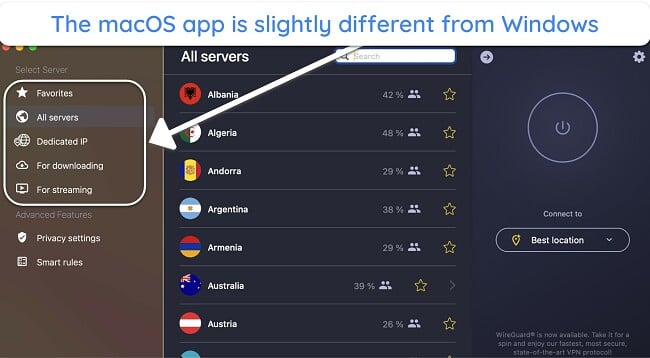
ในทั้งแอปสำหรับ Windows และ Mac คุณจะสามารถเชื่อมต่อกับเซิร์ฟเวอร์โดยการกรอกชื่อประเทศในแถบค้นหาได้ หรือคุณสามารถไปยังส่วนเซิร์ฟเวอร์ทั้งเพื่อดูรายการประเทศแบบเต็มได้ บน Mac คุณจะเห็นเปอร์เซ็นต์ความหนาแน่นในแต่ละเซิร์ฟเวอร์ในขณะที่แอปสำหรับ Windows จะแสดงระยะห่างเซิร์ฟเวอร์กับตำแหน่งของคุณ
การตั้งค่าจะคล้ายกันกับเซิร์ฟเวอร์ที่ได้รับการปรับแต่งสำหรับการโหลดบิทและสตรีมมิ่ง เพื่อประหยัดเวลาสำหรับการเชื่อมต่อในอนาคต คุณสามารถเพิ่มเซิร์ฟเวอร์ที่เฉพาะเจาะจงลงใน “รายการโปรด” ของคุณได้
เช่นเดียวกัน คุณสามารถตั้งค่า Smart Rules เพื่อเรียกใช้การเชื่อมต่อ VPN ภายใต้เงื่อนไขที่เฉพาะเจาะจงได้ – เมื่อโปรแกรมที่กำหนดถูกเปิดใช้งาน เมื่อคุณเปิดใช้งานอุปกรณ์หรือตอนที่คุณเชื่อมต่อกับเครือข่าย WiFi คลิกที่ไอคอนรูปเฟืองเพื่อปรับการตั้งค่าความปลอดภัยและฟีเจอร์ความเป็นส่วนตัว
คุณสามารถติดตั้ง CyberGhost บนอุปกรณ์ Windows ที่มีระบบปฏิบัติการขั้นต่ำ Windows 7 (ขั้นต่ำ SP2), 8.1 และ 10 ได้ บน Mac CyberGhost ทำงานร่วมกันกับ macOS Sierra (10.13) หรือใหม่กว่าได้ อย่างไรก็ตาม โปรโตคอล OpenVPN ไม่พร้อมให้บริการสำหรับ macOS – คุณจะต้องปรับตั้งค่ามันด้วยตัวเอง
แอปสำหรับมือถือไม่ได้ให้สิทธิ์ในการเข้าถึงเซิร์ฟเวอร์ที่ได้รับการปรับแต่งบางเซิร์ฟเวอร์
แม้ว่าแอปมือของ CyberGhost จะเสนอฟีเจอร์เดียวกันกับเวอร์ชันเดสก์ท็อปเป็นส่วนใหญ่ แต่ก็ยังมีส่วนต่างที่สำคัญที่ทำให้มันแตกต่าง ฟีเจอร์ที่ไม่เหมือนใครของ iOS คือตู้นิรภัยรูปภาพ (Photo Vault) ซึ่งคุณสามารถใช้เพื่อซ่อนรูปภาพส่วนตัวเอาไว้ด้วยรหัส PN หรือไบโอเมตริกได้ อย่างไรก็ตาม คุณจะต้องดาวน์โหลดแอปเฉพาะนี้
แอปสำหรับ iOS ไม่มีเครื่องมือปิดกั้นโฆษณาในแบบที่ Android มี ในทางกลับกัน คุณสามารถดาวน์โหลดแอป Private Browser เฉพาะบน iOS ได้ ตัวแอปมีเครื่องมือปิดกั้นโฆษณาและฟีเจอร์อื่น ๆ อย่างการลบประวัติในคลิกเดียวและบุ๊กมาร์กส่วนบุคคล
ข้อเสียอย่างหนึ่งคือแอปมือถือไม่มีตัวเลือกเซิร์ฟเวอร์ที่ได้รับการปรับแต่งบางส่วนแบบที่มีให้บริการในแอปสำหรับเดสก์ท็อป – โดยเฉพาะสำหรับการโหลดบิทและเล่นเกม คุณยังไม่สามารถดูข้อมูลการเชื่อมต่อ เช่น Ping หรือระยะห่างของเซิร์ฟเวอร์ได้อีกด้วย
แม้ว่ามันจะน่าผิดหวังที่แอปสำหรับมือถือมีฟีเจอร์ไม่ครบ แต่เราก็ไม่คิดว่าข้อบกพร่องนี้เป็นเรื่องใหญ่อะไร หากคุณเป็นเหมือนกับเราที่ใช้เวลาส่วนใหญ่ไปกับการโหลดบิทและเล่นเกมบน PC หรือคอนโซล ดังนั้นการไม่มีสิทธิ์ในการเข้าถึงเซิร์ฟเวอร์เหล่านี้บนมือถือก็เป็นเรื่องที่ไม่ส่งผลกระทบกับเรา
การดาวน์โหลดและตั้งค่า CyberGhost ใช้เวลารวมน้อยกว่า 5 นาทีในการดำเนินการให้เสร็จ
เราลงทะเบียนสมาชิก ดาวน์โหลดซอฟต์แวร์ ลงชื่อเข้าใช้บัญชีและเชื่อมต่อกับเซิร์ฟเวอร์ได้โดยใช้ขั้นตอนเหล่านี้:
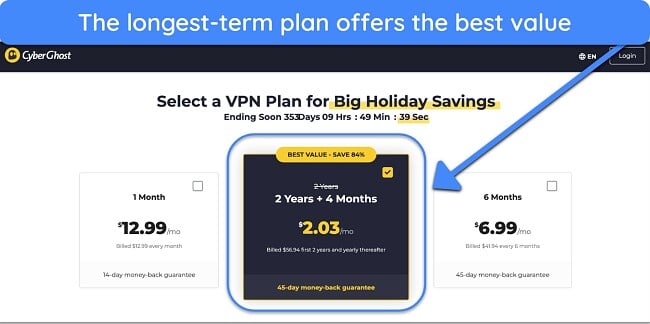
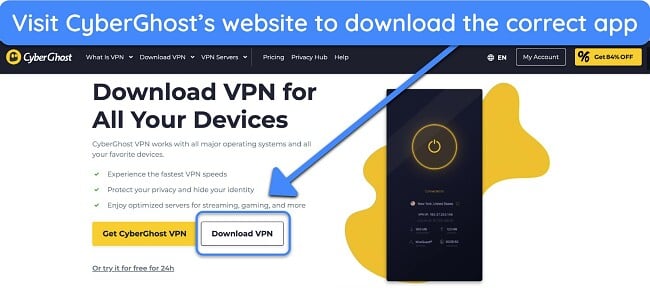
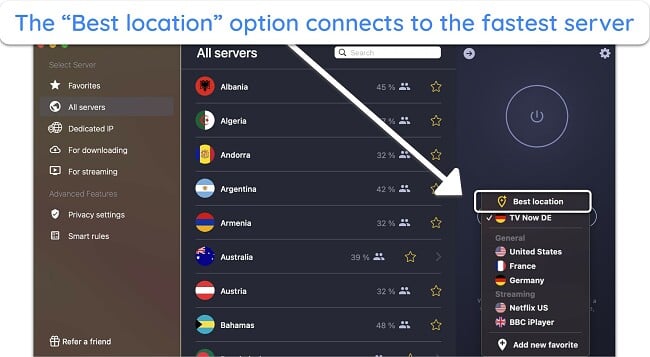
สามารถดาวน์โหลดและใช้ส่วนขยายเบราว์เซอร์ของ CyberGhost ได้โดยไม่มีค่าใช้จ่าย – คุณไม่จำเป็นต้องสร้างบัญชี ที่สำคัญไปกว่า ส่วนขยายเบราว์เซอร์ทั้งสองต่างก็ปลอดภัย เราไม่พบการรั่วไหลใด ๆ ในระหว่างการทดสอบของเราเลยและหมายเลข IP ที่แท้จริงของเราก็ถูกปิดบังเอาไว้ในทุกครั้ง
อย่างไรก็ตาม มีข้อจำกัดบางอย่างอยู่ คุณจะไม่ได้รับการป้องกัน VPN อย่างเต็มรูปแบบเพราะส่วนขยายเบราว์เซอร์นี้จริง ๆ แล้วคือพร็อกซี นี่หมายความว่าเส้นทางการเข้าชมอินเทอร์เน็ตของคุณจะไม่ได้รับการป้องกันด้วยการเข้ารหัส VPN ขั้นสูงและโปรโตคอลรักษาความปลอดภัย ด้วยเหตุนี้ เราจึงไม่แนะนำให้พึ่งพาเพียงแค่ส่วนขยายเพื่อโหลดบิทอย่าปลอดภัยหรือทำกิจกรรมที่เป็นความลับอื่น ๆ
นอกจากนี้คุณสามารถเลือกได้เพียง 8 เซิร์ฟเวอร์ใน 4 ประเทศเท่านั้น – สหรัฐอเมริกา เยอรมนี เนเธอร์แลนด์และโรมาเนีย นอกจากนี้ยังไม่มี Kill Switch แบบที่คุณจะได้รับจากแอปฉบับเต็ม ซึ่งทำให้ตัวเลือกนี้เป็นตัวเลือกที่เสี่ยงกว่าสำหรับกิจกรรมที่เป็นส่วนตัว เช่น การช้อปปิ้งออนไลน์
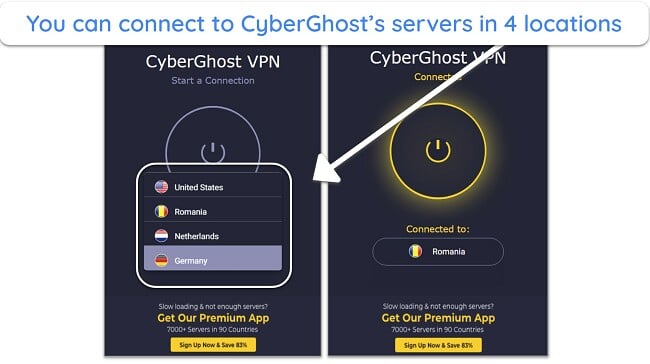
ส่วนขยาย VPN ส่วนใหญ่เป็นเพียงแค่พร็อกซี แต่หากคุณต้องการการเข้ารหัสอย่างเต็มรูปแบบ ให้ลองดูส่วนขยายสำหรับ Chrome ของ ExpressVPN ซึ่งทำงานเป็นรีโมทคอนโทรลสำหรับแอป VPN ของจริง
CyberGhost มีแอปแบบกำหนดเองสำหรับแพลตฟอร์มทางเลือกมากมาย ซึ่งรวมถึง Linux (Ubuntu, Fedora, Linux Mint, CentOS, PopOS และ Kali), Android TV (Lollipop 5.0 หรือมากกว่า) และ Amazon Fire (อย่างน้อย Fire OS 4.6)
นอกจากนี้ยังเข้ากันกับเราเตอร์ที่รองรับ OpenVPN ได้อีกด้วย โดยทั่วไปแล้ว CyberGhost รองรับเราเตอร์ที่ใช้ Raspberry Pi, VU+ Solo 2, Synology NAS, DD-WRT และ TomatoUSB Merlin Build
คุณสามารถตรวจสอบคำแนะนำแบบทีละขั้นตอนได้บนเว็บไซต์ ซึ่งเสนอคคำแนะนำสำหรับเราเตอร์ที่เฉพาะเจาะจง ตัวเลือกอื่นคือซื้อเราเตอร์จาก FlashRouter ที่มีแอป CyberGhost ติดตั้งเอาไว้ล่วงหน้าแล้ว เราขอแนะนำตัวเลือกนี้หากคุณเป็นมือใหม่สำหรับ VPN เพราะคุณจะไม่ต้องกังวลเกี่ยวกับการทำพลาดใด ๆ ในระหว่างการตั้งค่า
หากคุณใช้ Linux คุณก็น่าจะคุ้นเคยกับเรื่องที่ไม่มีอินเทอร์เฟซสำหรับการติดตั้งโปรแกรมและการเลือกตัวเลือกอยู่แล้ว คุณจะต้องกรอกคำสั่งที่เฉพาะเจาะจงลงในแอป Terminal ของคุณแทน โชคดีที่เว็บไซต์ของ CyberGhost มีคู่มือที่ครบครันสำหรับ Linux ที่จะแสดงวิธีการเชื่อมต่อ เปลี่ยนการตั้งค่าและการสลับเปลี่ยนเซิร์ฟเวอร์กับคุณ
โปรดทราบว่าโปรโตคอล IKEv2 ไม่พร้อมให้บริการบน Linux แม้ว่าจะมี WireGuard และ OpenVPN ก็ตาม
Smart DNS ของ CyberGhost ทำงานร่วมกันกับอุปกรณ์ต่าง ๆ ที่ไม่รองรับแอป VPN ได้ คุณสามารถติดตั้ง CyberGhost Smart DNS บนสมาร์ททีวี, Apple TV และคอนโซลสำหรับเล่นเกมต่าง ๆ ได้ ฟีเจอร์นี้ทำหน้าที่คล้ายกันกับบริการพร็อกซี – Smart DNS จะปิดบังหมายเลข IP ที่แท้จริงของคุณโดยการเปลี่ยนเส้นทางการเชื่อมต่ออินเทอร์เน็ตของคุณไปผ่านเซิร์ฟเวอร์ VPN DNS
เราทดสอบเรื่องนี้โดยการติดตั้ง Smart DNS ของ CyberGhost บน Samsung TV สิ่งที่เราต้องทำคือตั้งค่าการเชื่อมต่อเครือข่ายด้วยตัวเองและกรอก Primary และ Secondary DNS ลงไป ใช้เวลาเพียง 3 นาทีเท่านั้นและก็สามารถเชื่อมต่อได้จนกว่าเราจะลบ DNS แบบกำหนดเองออก
น่าเสียดายที่เซิร์ฟเวอร์ Smart DNS ของ CyberGhost มีแค่เพียงในสหรัฐอเมริกา สหราชอาณาจักร ญี่ปุ่น เยอรมนีและเนเธอร์แลนด์เท่านั้น หากคุณต้องการเชื่อมต่อในประเทศอื่น ๆ เราขอแนะนำให้ติดตั้ง VPN บนเราเตอร์ของคุณแทน มันจะช่วยให้คุณใช้ CyberGhost บนอุปกรณ์ทั้งหมดที่เชื่อมต่ออินเทอร์เน็ตในครัวเรือนของคุณได้
ไม่ว่าคุณจะกำลังใช้ระบบปฏิบัติการอะไรอยู่ คุณสามารถป้องกันอุปกรณ์ต่าง ๆ ได้สูงสุดถึง 10 อุปกรณ์ด้วยบัญชี NordVPN เดียว ผมทดสอบแอปพลิเคชันพร้อมกันบน iPhone, iPad, Macbook, Samsung S22 และ Windows PC ของผม ผมสามารถท่องเว็บและสตรีมจากแพลตฟอร์มต่าง ๆ มากมายได้โดยไม่มีปัญหาอะไรไม่ว่าผมจะทำกิจกรรมอะไรก็ตามในแต่ละอุปกรณ์
นอกจากนี้ ยังสามารถติดตั้ง NordVPN โดยตรงบนเราเตอร์ไร้สายใด ๆ เพื่อที่คุณจะได้สามารถเชื่อมต่อกับอุปกรณ์ในครัวเรือนทั้งหมดของคุณได้ในคราวเดียวโดยไม่ต้องห่วงเรื่องขีดจำกัด
NordVPN ได้รับการออกแบบมาเพื่อมอบโซลูชันแบบครบวงจรสำหรับอุปกรณ์และระบบปฏิบัติการต่าง ๆ มากมาย แอปพร้อมให้บริการทั่วโลกสำหรับแพลตฟอร์ม Mac, Windows, Linux, iOS และ Android บริการดังกล่าวยังพร้อมให้บริการสำหรับอุปกรณ์ประเภทอื่น ๆ มากมายด้วย ซึ่งรวมถึง Fire TV (Amazon Fire Stick), Kodi และสมาร์ททีวีอีกมากมาย
นอกจากนี้ยังมีการรองรับเราเตอร์ที่ดีพร้อมคำแนะนำมากมายบนเว็บไซต์ NordVPN ที่จะช่วยคุณติดตั้งเราเตอร์ของคุณให้พร้อม
NordVPN เป็นหนึ่งใน VPN ชั้นนำบน Windows ที่มีอินเทอร์เฟซที่เข้ากันได้ สามารถเข้าถึงเซิร์ฟเวอร์ทั้งหมดได้ผ่านรายการประเทศหรืออินเทอร์เฟซแผนที่ที่ชัดเจนที่คุณสามารถซูมเข้าไปยังภูมิภาคดังกล่าวเพื่อเลือกเซิร์ฟเวอร์ที่คุณต้องการได้ ผมชอบรายการที่เรียบง่ายนี้ แต่การมีตัวเลือกแบบอื่นก็ถือเป็นเรื่องดี!
โปรดทราบว่ามีแอปแยกต่างหากบน Apple App Store สำหรับ Macs ที่ใช้ชิป Apple Silicon (แม้ว่าโดยพื้นฐานจะทำงานเหมือนกันก็ตาม) คุณยังสามารถดาวน์โหลดแพ็กเกจสำหรับ Linux distros ต่าง ๆ ได้โดยตรงจากเว็บไซต์ด้วย
แอปสำหรับมือถือของ NordVPN มีรูปลักษณ์ทั่วไปที่เหมือนกันและมีฟีเจอร์ส่วนใหญ่เหมือนกันกับแอปสำหรับเดสก์ท็อป เป็นเรื่องดีเพราะคุณไม่ต้องเรียนรู้อะไรใหม่ตอนที่สลับไปใช้อีกอุปกรณ์หนึ่ง แต่ถึงอย่างนั้น แอปสำหรับมือถือก็ไม่มีเซิร์ฟเวอร์ Obfuscated และหมายเลข IP เฉพาะ ซึ่งอาจเป็นข้อเสียได้โดยขึ้นอยู่กับกรณีการใช้งานของคุณ
NordVPN มีแอปเฉพาะสำหรับ Fire Stick และ Chromecast ที่ช่วยให้สามารถสตรีมบนอุปกรณ์เหล่านี้ได้อย่างปลอดภัยและไม่จำกัด แอปเฉพาะมีอินเทอร์เฟซที่เป็นมิตรต่อผู้ใช้ที่คล้ายกันกับเดสก์ท็อปและมือถือ ซึ่งทำให้มั่นใจได้ถึงประสบการณ์อันราบรื่นในทุกแพลตฟอร์ม
สำหรับผู้ใช้ Apple TV การขาดการรองรับ VPN นั้นถูกหลีกเลี่ยงโดยฟีเจอร์ Smart DNS ของ NordVPN (เหมือนกันกับวิธีที่คุณเชื่อมต่อ VPN บนสมาร์ททีวี) หรือโดยการตั้งค่าเราเตอร์ของคุณ แม้ว่าวิธีการเหล่านี้จะไม่ได้เสนอฟีเจอร์เฉพาะ VPN ทั้งหมด แต่มันก็ทำให้มั่นใจได้ว่าการสตรีมมิ่งบน Apple TV ของคุณเป็นส่วนตัวและไม่มีการจำกัดตามภูมิศาสตร์
จากประสบการณ์ของผม NordVPN โดดเด่นในฐานะหนึ่งในบริการ VPN ที่ติดตั้งและตั้งค่าได้ง่ายที่สุด กระบวนการเหล่านี้ส่วนใหญ่เป็นไปแบบอัตโนมัติพร้อมคำแนะนำที่ชัดเจนที่มีให้ในแต่ละขั้นตอน เห็นได้ชัดเลยว่าทีมงานได้ให้ความใส่ใจเกี่ยวกับการทำให้กระบวนการนี้เป็นเรื่องง่ายที่สุดเท่าที่จะเป็นไปได้ โดยรองรับทั้งผู้ใช้ที่มีความเชี่ยวชาญด้านเทคโนโลยีและผู้ที่ไม่คุ้นเคยกับ VPN มากนัก